 VA03
- Display Sales Order
VA03
- Display Sales Order  VA03
- Display Sales Order
VA03
- Display Sales Order Use these steps to display a sales order (or billing request; both are "sales documents") for a cost reimbursable project.
![]() Role
ZSBM=>Cost Reimbursable=>Sales Orders=> VA03 - Display Sales Order
Role
ZSBM=>Cost Reimbursable=>Sales Orders=> VA03 - Display Sales Order
At the Command Line, enter: /nVA03

Order (Enter sales order number; range is 1 - 4999999)
Note: To display a billing request, enter its 8-digit number (70000000 - 79999999).
Alternatively, you can display information about all billing requests for a sales order. To do so, select Environment -> Display document flow from the Display Project Order screen (shown in steps 3 - 5).
 or ENTER
or ENTER
Result: If you enter a valid sales order number, the Display Project Order: Overview screen displays, as shown below.
If you enter a valid bill request number, the Display Project Bill Request: Overview screen displays (not shown). The bill request header and item data is accessed as described in steps 4 - 5 below.

To display header data,

The Display Project Order: Header Data screen displays, as shown below. On the sample screen, the Sales tab is open.
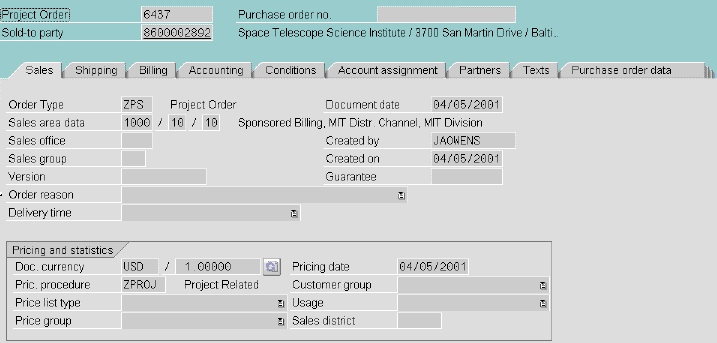
To display item data, for example account assignment,

The Display Project Order: Item Data screen displays, as shown below. On the sample screen, the account assignment tab is open.
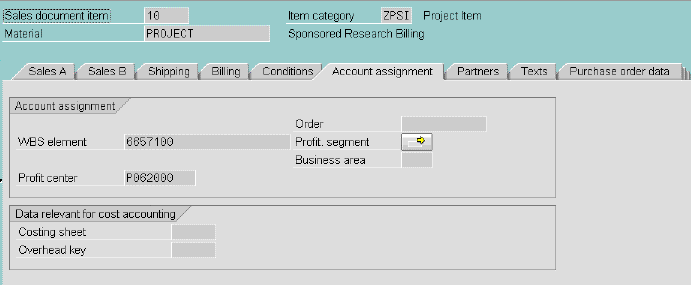
Copyright © 2002, Massachusetts Institute of Technology. All rights reserved.